Jos et saa ilmoituksia Microsoft Teamsista (ilmainen), seuraavassa on muutamia vinkkejä, jotka voivat auttaa.
Sovelluksen sisäiset illmoitukset on ehkä poistettu käytöstä
-
Napauta profiilikuvaasi ja napauta Ilmoitukset

-
Varmista, että Yleiset tapahtumat ja Kokoukset -kohdassa haluamasi ilmoitukset ovat käytössä.
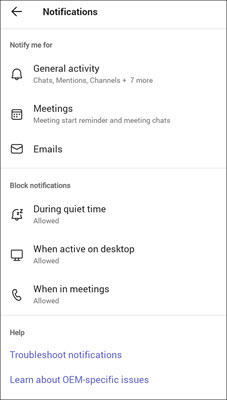
Laitteen ilmoitukset on ehkä poistettu käytöstä
-
Avaa laitteen asetukset.
-
Valitse Ilmoitukset ja etsi Teams.
-
Tarkista ilmoitukset ja sovellusten käyttöoikeudet.
Sovelluksen sisäiset illmoitukset on ehkä poistettu käytöstä
-
Napauta profiilikuvaasi ja napauta Ilmoitukset

-
Varmista, että haluamasi Ilmoitukset on otettu käyttöön.
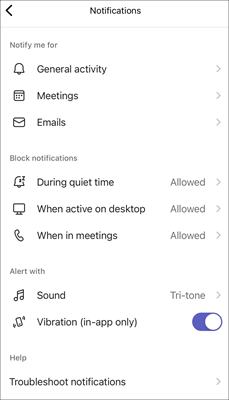
-
Voit vahvistaa yleiset ilmoitukset valitsemalla Yleinen toiminta ja ottamalla ilmoitukset käyttöön liukusäätimien avulla.
-
Vahvista kokousilmoitukset valitsemalla Kokoukset ja varmista, että oikea vaihtoehto on valittuna.
Huomautus: Jos Microsoft Teamsin ilmaiset ilmoitukset on poistettu käytöstä laitteessasi, saat ilmoituksen niiden käyttöönottamisesta ja keskustelut, maininnat ja tykkäykset ja reaktiot eivät näy ilmoituksissa.
-
Laitteen ilmoitukset on ehkä poistettu käytöstä
-
Avaa laitteen asetukset.
-
Vieritä alas ja napauta Teams.
-
Napauta Ilmoitukset , jossa voit muuttaa tapaa, jolla vastaanotat ilmoitusbannereita, ääniä ja merkkejä laitteeseesi.
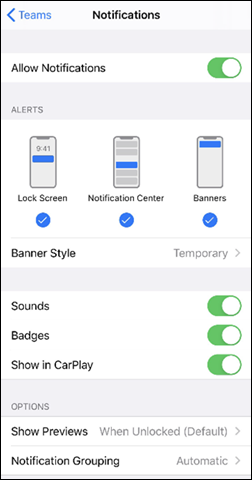
Sovelluksensijainnin ilmoitukset on ehkä poistettu käytöstä
-
Avaa Microsoft Teams (ilmainen).
Vihjeitä:
-
Jos haluat käyttää Teams-mini-ikkunaa Windows 11:ssä, avaa Microsoft Teams (maksuton) painamalla painiketta

-
Jos haluat keskustella Windows 11:ssä, paina Avaa Teams -painiketta

-
-
Valitse Profiilikuvan lähellä Asetukset ja muuta


-
Valitse Ilmoitukset

-
Valitse Muokkaa-painike Keskustelu-osassa.
-
Varmista, että @mentions on määritetty banneri- ja syöte-asetukseksi, Vastaukset-asetuksena on Banner ja Tykkäykset ja reaktiot -asetuksena banneri ja syöte.
Huomautus: Vastausten nimi on Microsoft Teamsin ilmaiset viestit (ilmainen) Windows 11.
Laitteen ilmoitukset on ehkä poistettu käytöstä
Jos haluat varmistaa, että ilmoitukset ovat käytössä laitteessasi, noudata Windowsin ilmoitusten ja pika-asetusten muuttaminen -sivun ohjeita.
Sovelluksensijainnin ilmoitukset on ehkä poistettu käytöstä
-
Valitse Profiilikuvan lähellä Asetukset ja muuta


-
Valitse Ilmoitukset

-
Valitse Muokkaa-painike Keskustelu-osassa.
-
Varmista, että @mentions on määritetty banneri- ja syöte-asetukseksi, Vastaukset-asetuksena on Banner ja Tykkäykset ja reaktiot -asetuksena banneri ja syöte.
Laitteen ilmoitukset on ehkä poistettu käytöstä
Jos haluat varmistaa, että ilmoitukset ovat käytössä laitteessasi, noudata Macin Ilmoituskeskuksen käyttäminen -sivun ohjeita.
Ota yhteyttä
Jos haluat lisätietoja, ota yhteyttä tukeen tai esitä kysymys Microsoft Teams -yhteisössä.










